手动彻底消除U盘使用痕迹 太赛了!
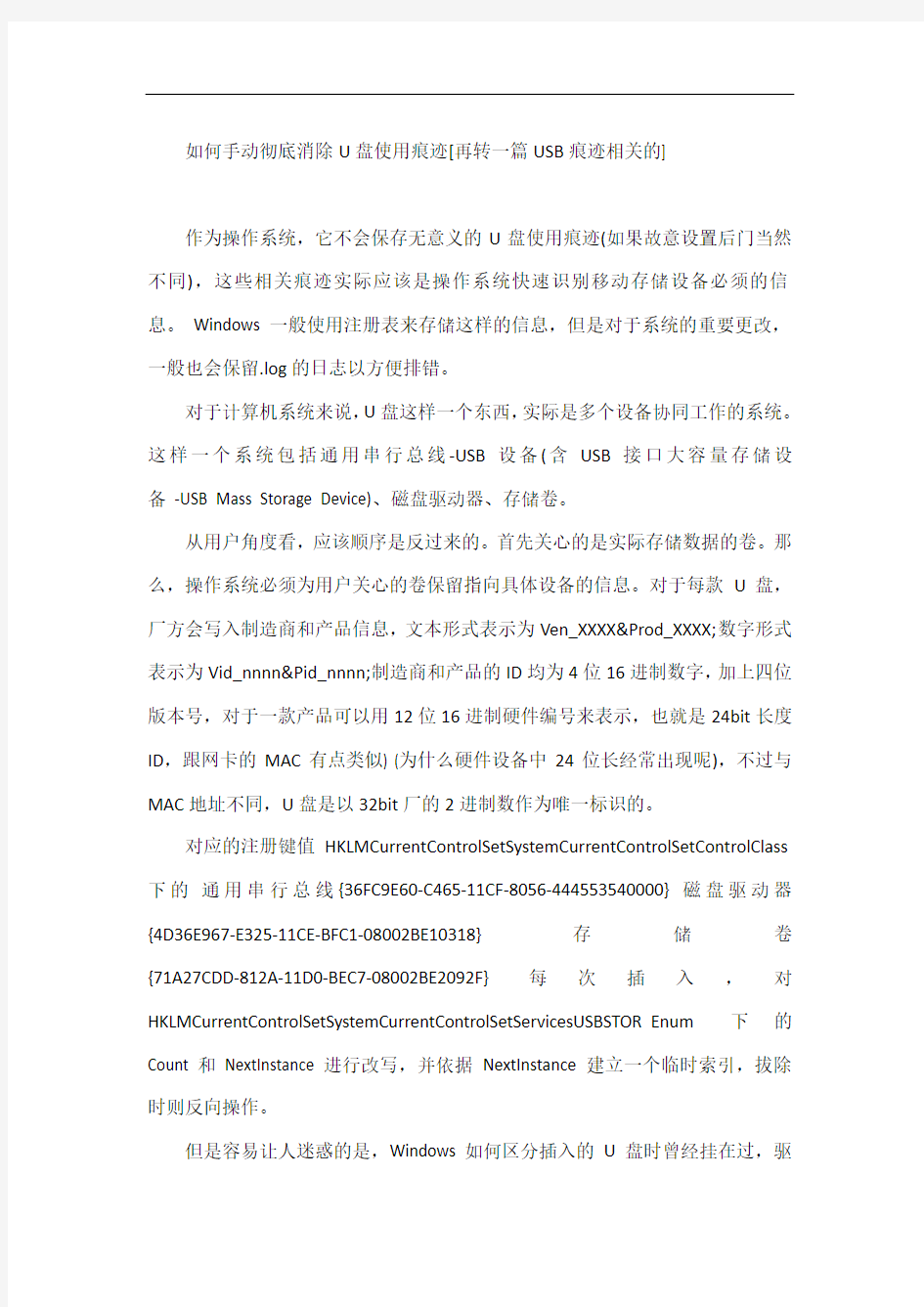
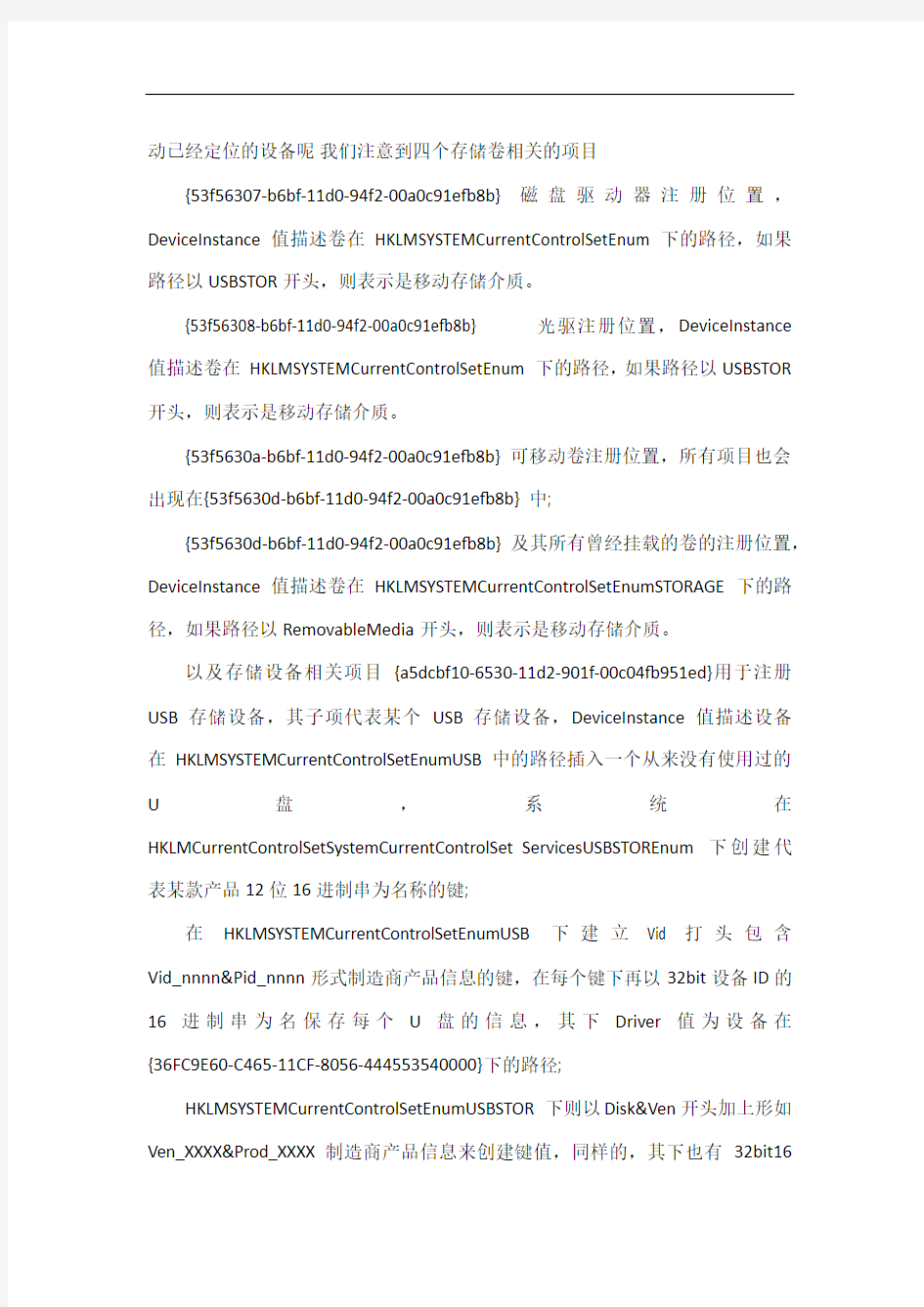
如何手动彻底消除U盘使用痕迹[再转一篇USB痕迹相关的]
作为操作系统,它不会保存无意义的U盘使用痕迹(如果故意设置后门当然不同),这些相关痕迹实际应该是操作系统快速识别移动存储设备必须的信息。 Windows一般使用注册表来存储这样的信息,但是对于系统的重要更改,一般也会保留.log的日志以方便排错。
对于计算机系统来说,U盘这样一个东西,实际是多个设备协同工作的系统。这样一个系统包括通用串行总线-USB设备(含USB接口大容量存储设备 -USB Mass Storage Device)、磁盘驱动器、存储卷。
从用户角度看,应该顺序是反过来的。首先关心的是实际存储数据的卷。那么,操作系统必须为用户关心的卷保留指向具体设备的信息。对于每款U盘,厂方会写入制造商和产品信息,文本形式表示为Ven_XXXX&Prod_XXXX;数字形式表示为Vid_nnnn&Pid_nnnn;制造商和产品的ID均为4位16进制数字,加上四位版本号,对于一款产品可以用12位16进制硬件编号来表示,也就是24bit长度ID,跟网卡的MAC有点类似) (为什么硬件设备中24位长经常出现呢),不过与MAC地址不同,U盘是以32bit厂的2进制数作为唯一标识的。
对应的注册键值HKLMCurrentControlSetSystemCurrentControlSetControlClass 下的通用串行总线{36FC9E60-C465-11CF-8056-444553540000} 磁盘驱动器{4D36E967-E325-11CE-BFC1-08002BE10318} 存储卷{71A27CDD-812A-11D0-BEC7-08002BE2092F} 每次插入,对HKLMCurrentControlSetSystemCurrentControlSetServicesUSBSTOR Enum 下的Count 和 NextInstance 进行改写,并依据NextInstance 建立一个临时索引,拔除时则反向操作。
但是容易让人迷惑的是,Windows 如何区分插入的U盘时曾经挂在过,驱
动已经定位的设备呢我们注意到四个存储卷相关的项目
{53f56307-b6bf-11d0-94f2-00a0c91efb8b} 磁盘驱动器注册位置,DeviceInstance值描述卷在 HKLMSYSTEMCurrentControlSetEnum 下的路径,如果路径以USBSTOR开头,则表示是移动存储介质。
{53f56308-b6bf-11d0-94f2-00a0c91efb8b} 光驱注册位置,DeviceInstance 值描述卷在 HKLMSYSTEMCurrentControlSetEnum 下的路径,如果路径以USBSTOR 开头,则表示是移动存储介质。
{53f5630a-b6bf-11d0-94f2-00a0c91efb8b} 可移动卷注册位置,所有项目也会出现在{53f5630d-b6bf-11d0-94f2-00a0c91efb8b} 中;
{53f5630d-b6bf-11d0-94f2-00a0c91efb8b} 及其所有曾经挂载的卷的注册位置,DeviceInstance值描述卷在 HKLMSYSTEMCurrentControlSetEnumSTORAGE下的路径,如果路径以RemovableMedia开头,则表示是移动存储介质。
以及存储设备相关项目 {a5dcbf10-6530-11d2-901f-00c04fb951ed}用于注册USB存储设备,其子项代表某个USB存储设备,DeviceInstance值描述设备在 HKLMSYSTEMCurrentControlSetEnumUSB 中的路径插入一个从来没有使用过的U盘,系统在HKLMCurrentControlSetSystemCurrentControlSet ServicesUSBSTOREnum 下创建代表某款产品12位16进制串为名称的键;
在 HKLMSYSTEMCurrentControlSetEnumUSB 下建立 Vid 打头包含Vid_nnnn&Pid_nnnn形式制造商产品信息的键,在每个键下再以32bit设备ID的16进制串为名保存每个U盘的信息,其下Driver值为设备在{36FC9E60-C465-11CF-8056-444553540000}下的路径;
HKLMSYSTEMCurrentControlSetEnumUSBSTOR 下则以Disk&Ven开头加上形如Ven_XXXX&Prod_XXXX 制造商产品信息来创建键值,同样的,其下也有32bit16
进制串为名的U盘信息,其下Driver值则是设备在{4D36E967- E325-11CE-BFC1-08002BE10318}下的路径;
HKLMSYSTEMCurrentControlSetEnumSTORAGERemovableMedia 项目下也会为相应的卷建立项目和键值,同样的,Driver值也是U盘所映射的卷在{71A27CDD-812A-11D0- BEC7-08002BE2092F}下的路径;同时,也会在setupapi.log 生成记录。
二、操作方法
打开控制面板-管理工具-计算机管理
删除:
1. 往系统里面添加环境变量devmgr_shownonpresent_devices,值为1
2. 运行设备管理器,打开查看隐藏设备。展开磁盘驱动器、储存卷两处,把和U盘有关的Kill掉。
3. 打开计算机管理,把可移动存储相关的删除。
4. 把1中加入的系统环境变量删除。
到此为止,现在有可能还不能全部删除注册表中的usb使用记录,在HKEY_LOCAL_MACHINESYSTEMControlSet002EnumUSBSTOR中仍然可能会有使用记录,然后打开强大的regedt3
2工具,找到该项,修改权限,然后删除子项。另外HKEY_LOCAL_MACHINESYSTEMControlSet002EnumUSB中的一些和USB Storage Mass设备相关的也要删除。
清除注册表的U盘使用记录
1、按开始--〉运行,在输入框里输入命令:regedit
2、删除注册表中以下目录的USBSTOR子项。
(1)HKEY_LOCAL_MACHINESYSTEMControlSet001EnumUSBSTOR
(2)HKEY_LOCAL_MACHINESYSTEMControlSet002EnumUSBSTOR
(3)HKEY_LOCAL_MACHINESYSTEMControlSet003EnumUSBSTOR
(4)HKEY_LOCAL_MACHINESYSTEMCurrentControlSetEnumUSBSTOR
删除上述USBSTOR子项后,一般保密检查软件就不能检查了。
如果需要彻底清除USB使用记录,完成上述操作后,可以接着如下的操作过程:
1、删除如下USB子项下除ROOT_HUB、ROOT_HUB20外的所有记录。
(1)HKEY_LOCAL_MACHINESYSTEMControlSet001EnumUSB
(2)HKEY_LOCAL_MACHINESYSTEMControlSet002EnumUSB
(3)HKEY_LOCAL_MACHINESYSTEMControlSet003EnumUSB
(4)HKEY_LOCAL_MACHINESYSTEMCurrentControlSetEnumUSB
权限操作与上述操作一致。
2、删除DeviceClasses下的a5d...、53f...等含usb字眼的部分子项。
(1)HKEY_LOCAL_MACHINESYSTEMControlSet001ControlDeviceClasses{a5dcbf10-6530-1 1d2-901f-00c04fb951ed}
(2)HKEY_LOCAL_MACHINESYSTEMControlSet002ControlDeviceClasses{a5dcbf10-6530-1 1d2-901f-00c04fb951ed}
(3)HKEY_LOCAL_MACHINESYSTEMControlSet003ControlDeviceClasses{a5dcbf10-6530-1 1d2-901f-00c04fb951ed}
(4)HKEY_LOCAL_MACHINESYSTEMControlSet001ControlDeviceClasses{53f56307-b6bf-1
1d0-94f2-00a0c91efb8b}###USBSTOR#Disk&Ven_Alcor&Prod_Flash_Disk&Rev_8.07 #2624BFBB&0#{53f56307-b6bf-11d0-94f2-00a0c91efb8b}
......
(5)HKEY_LOCAL_MACHINESYSTEMCurrentControlSetControlDeviceClasses{a5dcbf10-65 30-11d2-901f-00c04fb951ed}
其他操作与上一个步骤相同。
第一步:通过硬件检测软件(EVEREST Ultimate)得到你的移动存储器的硬件编号,例如我的魅族E5为:Ven_SigmaTel&Prod_MSCN&Rev_01000002F68C022B070F&0。0002F68C022B070F&0为硬件编号,具有唯一性。
第二步运行regedt32,查找“0002F68C022B070F&0”在
1:HKEY_LOCAL_MACHINESYSTEMControlSet001ControlDeviceClasses{53f56307-b6bf-1 1d0-94f2-00a0c91efb8b}
2:HKEY_LOCAL_MACHINESYSTEMControlSet001EnumUSBSTOR
3:HKEY_LOCAL_MACHINESYSTEMControlSet002EnumUSBSTOR
4:HKEY_LOCAL_MACHINESYSTEMCurrentControlSetEnumUSBSTOR
以上四处找到相关硬件信息:
类型SigmaTel MSCN USB Device(魅族E5)
编号0002F68C022B070F&0(魅族E5)
将其对应记录删除,其中2、3、4处须提升修改权限为“完全控制”。
实际效果:
1,用2种“U盘使用检测软件”监测不到使用记录。但网上检测软件千差万别,种类繁多,未一一测试。
2,删除四处键值后,再次插入E5,任务栏再次出现找到新硬件的提示并安装新硬件。
部分移动存储会安装自带的驱动和软件来实现加密、备份等功能,也会留下痕迹,这样添加的文件可以监控写入。手上没有这样的东东,无法讨论。
Kingston U盘SK6211量产为CDROM的教程(原创)
很长一段时间由于量产工具的缺乏和兼容性的问题使得这一U盘在量产问题上争论不休,绝大多数人都认为这类U盘是不能量产为CDROM设备的,但经过本人结合其他成功量产高手的经验和几个小时的深入摸索终于得出了一个令人满意的结果,可以肯定的是KingstonU盘(SSS6690\SK6211)还是可以量产的为CDROM的(本教程着重讲解2G的U 盘量产,相信这也是目前许多人遗留下的小容量垃圾,丢了可惜)。特别提醒:SSS6690和SK6211是两种不同的芯片主控,因为扫描精灵工具本身数据的不完善所以在扫描的时候会出现两个结果,而3S6690目前是不能量产成CDROM的。在对应的U盘钢口号上对见于04275、04300因此在购买KST U盘时除了要自我辨别U盘的真伪外还一定要看清U盘金属插口上的钢口号是否是04286或0422G的钢印(大部分SK6211主控均属于这类钢印),如果是请放心购买。但目前发现0422G对量产写入有免疫,成功率不高。所以首选04286是最佳的方案。 我使用的工具是SK6211_20080125_BA(这是针对量产失败时修复专用的)和SK6211_20090227_BA(这是量产时用的)。 SK6211_20080125_BA下载地址(我的纳米空间): https://www.360docs.net/doc/2b6428925.html,/d/00ae47899fa5c034f05b9aa3b48150349cafef8f6d013a00 SK6211_20090227_BA下载地址(我的纳米空间)解压密码为ylmf: https://www.360docs.net/doc/2b6428925.html,/d/ad94e0bbf6af5e82f38243fc58ac9e423dc88e6998635300 这两个工具都要准备好,虽然两者的界面除了中英文差别外操作界面基本是一样的,但英文版的适合用于修复量产失败或错误时的U盘,而中文版的在修复方面就比较逊了(经常会提示读取错误)但在量产上比英文版的稳定许多。 好了,基本上都准备好后我们就开始工作了。 首先我的U盘芯片显示为:
最简单最好的U盘启动盘制作方法
最简单最好的U盘启动盘制作方法,成功率高,兼容性好。特将此法献出,造福大家。 超级N合一系统维护启动盘 ◆支持大U盘:特别是大容量的USB-ZIP启动盘(在2G U盘上制作成功),成功率高,兼容性好。 ◆一盘通用:一个版本同时支持光盘版、U盘版、移动硬盘版、本地硬盘版,并且本地硬盘可以安装在逻辑分区,大大增强安全性。 ◆制作简单:采用一个ISO映像文件,通过简单几步操作就能制作出各种形式的启动盘,包括usb-hdd,usb-zip,光盘版(支持量产USB-CDROM)、硬盘版和移动硬盘版,并且完美支持UltraISO的U+模式。 ◆目录清爽:制成的启动盘上文件十分清爽,只有一个boot文件夹和一个grldr文件(仅于根据所使用的启动方式自行精简情形下,下图是指在使用写入MBR方式制作时的情形)。 ◆低内存启动:128M可启动,设置虚拟内存后甚至上网、听歌、看电影都没问题。 用UltraISO的usb-hdd+模式写入U盘(最新方法),使用UltraISO v9.2 或以上版本, 适于多数大容量(1G及以上)U盘和2006年以后的电脑。 1,首先下载UltraISO9.2最新版(迅雷下载地址)(迅雷的监视剪贴板功能需要打开,只要复制迅雷地址,迅雷就会自动下载。是不是很简单!另外告诉大家一个小秘诀,把种子文件拖到迅雷页面,就可以自动下载了。简单实用!)thunder://QUFodHRwOi8vd3d3LjExOS54ZG93bnMuY29tL3VwbG9hZEZpbGUvMjAwOC04L1VsdHJhS VNPLnJhclpa 和超级N合一系统维护启动盘文件:Nin1CD_080913.iso 大小:359.6M 下载地址:https://www.360docs.net/doc/2b6428925.html,/zh-cn/files/230eadf0-95ca-11dd-9052-0019d11a795f/ (有些朋友说不能下载,那是因为没有安装客户端软件。客户端软件下载https://www.360docs.net/doc/2b6428925.html,/zh-cn/client/版本: RaySource_Setup_V2.0 发布日期: 2008-08-29 系统要求: Windows XP SP2 以上版本 文件大小: 3.36M 下载: 下载 介绍 这个客户端工具可以帮您: 1. 注册和登录到RayFile网站; 2. 下载您想下载的文件; 3. 续传您未完成的上载; 4. 获得更快的上传速度; 5. 管理上传和下载的任务; 6. 查看当前下载和上传速度; 7. 更方便的操作体验; 环境需求 Microsoft Windows (2000, XP or Vista); Microsoft IE版本6.0 or 更高; 2,运行UltraISO9.2,在主菜单选“文件”-〉“打开”,出现“打开ISO文件对话框” 3,选择镜像文件Nin1CD_080913.iso,点击“打开”按钮 4,在主菜单选“启动光盘”-〉“写入硬盘映像”,出现“写入硬盘映像”对话框。 5,插入U盘,选择USB-HDD/USB-ZIP/USB-HDD+/USB-ZIP+模式之一(建议写入方式使用默认的
U盘量产详细图文教程
U 盘量产详细图文教程(附工具下载)
文章导读:“U 盘量产”我想大家都有可能听说过,最近有很多网友在寻修问吧提出这个问题,笔 者最近也做了个量产的尝试,结果非常顺利地做好了量产,接下来我就把我做量产的经验分享给 大家。
“U 盘量产”我想大家都有可能听说过,最近有很多网友在寻修问吧提出这个问题,笔者最 近也做了个量产的尝试,结果非常顺利地做好了量产,接下来我就把我做量产的经验分享给大 家。 首先来了解一下量产软件的定义,量产软件英文 USB DISK PRODUCTION TOOL,简称是 PDT,意思是 U 盘生产工具。U 盘生产厂家不像我们玩家,一次就搞一两个 U 盘,他们生产都是 按批计算的,是用电脑连上 USB HUB,同时连上8-16个(甚至更多)U 盘,然后用 PDT 向众 多 U 盘写入相同数据,完成 U 盘生产的最后工序。所以 PDT 因此得名量产软件—即工厂大批 量生产 U 盘的专用软件。 实战: 需要用到的软件:ChipGenius,用于检测 U 盘芯片型号。 U 盘量产软件:基本上每一种芯片都有专门的量产工具软件,大家先用 ChipGenius 检测芯 片型号后作出选择。 ChipGenius v3.01下载地址:https://www.360docs.net/doc/2b6428925.html,/software.aspx?id=1347 50种 U 盘量产工具大全 下载地址:https://www.360docs.net/doc/2b6428925.html,/software.aspx?id=1369 首先启动 ChipGenius,然后把 U 盘插上,ChipGenius 就开始检测 U 盘芯片组。 可以得知芯片型号是联盛的 UT165。
U盘写保护_变为只读属性解决办法
U盘被写保护无法格式化的解决方法,by hk 首先声明:本文只是分享本人的成功经验,并不能保证你也一定可以这样解决问题,仅供参考而已! 本人的清华紫光4G U盘出现了问题,U盘无法打开进行文件操作,提示是否需要格式化,但却无法格式化,总是提示有写保护。换到其他电脑上,仍无法写进去,仍是同样情况。 网上有修改注册表策略等方法,可以在保存原有文件的基础上修复磁盘,不过我没有成功,此处只粘贴三种方法作为参考: 一、我的电脑(右击)-管理-磁盘管理-选中U盘右键删除后格式化. 二、修改注册表(因为修改注册表是我在最后做的一项工作,不知道“其它方法”中的两步对其是否有铺垫作用,请先做注册表修改方法后无效再进行转换格式和修改策略的操作) 1、打开注册表win+r(即开始-运行)键入regedit.exe 2、进入如下目录: HKEY_LOCAL_MACHINE\SYSTEM\CurrentControlSet\Control\ StorageDevicePolicies 若没有StorageDevicePolicies项则建立此项 3、建立Dword值命名为WriteProtect并令其值为0 4、重启 以上为常规操作,但在实际操作中,进行如上操作有时会解决不了写保护的问题,针对此问题笔者进行了如下操作 5、重启时带U盘重启,当系统重启至U盘灯闪时,拔掉U盘 6、系统重启完毕后插入U盘,U盘操作恢复正常 补充说明:注册表中的HKEY_LOCAL_MACHINE\SYSTEM\ControlSet002\Control\StorageDevicePolicies;HKEY_LOCAL_MACHINE\SYSTEM\ControlSet001\Control\StorageDevicePolicies中WriteProtect值亦更改为0; 三、更改策略 当重启后再次出现写保护问题时请进行如下操作 1、选择U盘符右键-属性-硬件 2、选择U盘以清华紫光为例 3、选择属性-策略 4、将策略改为如图所示。 四、后续操作 依次打开控制面板、管理工具、计算机管理、存储、磁盘管理,在文字“磁盘1”上单击右键,选择“初始化磁盘”,直接单击“确定”。初始化完成后,U盘的状态变成为“联机”状态。 此时U盘的锁要处于打开状态,否则会出现如下提示:“由于媒体受写保护,要求的操作无法完成。” 右边的白框上单击右键,选择“新建磁盘分区”,进入新建磁盘分区向导,直接单击下一步,选择分区类型(主磁盘分区、扩展磁盘分区或逻辑驱动器),一般选择主磁盘分区即可。
2010.918申论答案及评分标准(据说是捡到评卷老师的u盘了)
2010.918申论答案及评分标准(据说是捡到评卷老师的u盘了) 答案及评分标准 题目一、认真阅读给定资料,简要概括山西省煤炭资源整合过程中出现的几种主要争议。(15分) 要求:简洁,准确,200字以内。 λ采分点:共8个,除第4为3分,其它均为2分,合计15分。 评分公式:采分点-字数-错别字=实得分λ 1、政府是否过低评估其煤矿资产和补偿。(2分) 2、山西煤炭资源重组后,是否保证全国煤炭供应。(2分) 3、是否会出现“拉郎配”、“国进民退”等问题。(2分) 4、法律层面需要商榷。(3分) 5、操作中是否按照经济规律办事。(2分) 6、是否能建立起双方认可的准入和退出机制。(2分) 7、补偿方面是否能做到充分、合理、及时。(2分) 8、是否存在政府过多,过度干预经济的问题。(2分) (见文中批注11/12/13/18/19/20/21/22) 题目二、“给定资料7”提到,山西煤炭资源整合是场大进小退、优进劣退的改革,请结合资料内容,谈谈这一观点得出的主要依据。(20分) 要求:观点明确,条理清晰,具有针对性。300字以内。 λ结构分:总-分结构或总-分-总结构(5分) 采分点:共10个,每个1.5分合计15分λ 评分公式:结构分+采分点-字数-错别字=实得分λ 为什么说山西煤炭资源整合是场大进小退、优进劣退的改革?对于这个问题我们可以从这次整合的目的、政策和效果三个方面来看:(总) 一、从这次整合的目的上看: 1、为改变山西煤炭企业多、小、散、乱的格局现状。(1.5分) 2、为提高资源回收率。(1.5分) 3、为减少矿难发生。(1.5分) 4、为整顿开采秩序,防治腐败。(1.5分) 二、从这次整合的政策上看: 1、要压减现有煤矿60%以上的规模。(1.5分) 2、要拥有先进开采技术、管理经验和资金优势的大型煤炭企业集团作为山西煤炭资源大整合的主力军。(1.5分) 3、要借助煤炭资源整合和产业升级改造,在煤炭生产领域重点抓淘汰落后产能,提高煤炭回采率。(1.5分) 三、从这次整合的效果上看: 1、一是煤炭产量逐月逐季增长。(1.5分) 2、二是在需求减少的情况下,煤炭行业经济效益保持稳定,对财政的贡献率继续提高;(1.5分) 3、三是煤矿安全生产形式趋稳趋好。(1.5分) 因此我们说山西煤炭资源整合是场大进小退、优进劣退的改革 题目三、结合“给定资料10东梁煤矿被低价转让”这一事例,指出煤炭资源整合应从中吸取哪些教训?(25分) 要求:概括准确,条理清楚,具有针对性。300字以内。λ
经验分享:三种可实现U盘文件加密的实用方法
经验分享:针对可移动U盘文件进行加密的三种实用方法 如何对U盘中的文件进行加密呢?怎么创建一个可以自解压的加密文件呢?在出外办公时,为了保护可移动存储设备中文件的安全性,我们可能需要对可移动磁盘中的文针对件进行加密,尤其是创建一个可自解压的加密文件,以方便在任何电脑上通过密码完成自解压及打开操作。接下来就与大家分享一下加密U盘文件以允许在任何电脑上授权打开访问的方法。 如果我们想创建一个可自解压的加密文件,可以在任何电脑上进行解压查看操作时,我们可以通过压缩软件创建自解压文件来实现。如图所示,在“压缩软件”界面中,切换到U盘所在的目录,选中相应的文件后,点击“添加”按钮,并在弹出的窗口中勾选“创建自解压格式文件”项,同时点击“设置密码”按钮。 2 二、如图所示,从弹出的“设置压缩密码”窗口,输入相应的压缩密码,同时勾选“加密文件名”后,点击“确定”按钮。即可自动完成文件的压缩操作。
3 三、对于生成的加密自解压文件,我们可以将其拷贝到U盘或通过网络邮箱进行传输,然后就可以在任意电脑上双击自解压文件,并输入相应的解压授权密码以查看此文件了。
4 四、同时,我们还可以针对一些比较常用的文件,比如PDF和Word、PPT 等文档,可以设置专用的访问密码,这样也可以随U盘传输并在任意电脑上打开查看。如图所示,利用如图所示的格式转换工具,就可以实现PDF文档设置密码保护的功能。 5 五、切换到“PDF加密”选项卡,点击“添加文件”按钮,在此可以一次性选择多个待加密的PDF文档来进行。点击“统一加密”按钮,并在弹出的窗口中输入访问密码,点击“开始转换”按钮,即可批量实现PDF文档的加密操作。经加密的文件,在其它电脑上打开时,需要输入访问密码才能正常打开。
U盘量产详细图文教程(附工具下载
“U盘量产”我想大家都有可能听说过,最近有很多网友在寻修问吧提出这个问题,笔者最近也做了个量产的尝试,结果非常顺利地做好了量产,接下来我就把我做量产的经验分享给大家。 首先来了解一下量产软件的定义,量产软件英文USB DISK PRODUCTION TOOL,简称是PDT,意思是U盘生产工具。U 盘生产厂家不像我们玩家,一次就搞一两个U盘,他们生产都是按批计算的,是用电脑连上USB HUB,同时连上8-16个(甚至更多)U盘,然后用PDT向众多U盘写入相同数据,完成U盘生产的最后工序。所以PDT因此得名量产软件—即工厂大批量生产U盘的专用软件。 实战: 需要用到的软件:ChipGenius,用于检测U盘芯片型号。 U盘量产软件:基本上每一种芯片都有专门的量产工具软件,大家先用ChipGenius检测芯片型号后作出选择。 ChipGenius v3.01下载地址:https://www.360docs.net/doc/2b6428925.html,/software.aspx?id=1347 50种U盘量产工具大全下载地址:https://www.360docs.net/doc/2b6428925.html,/software.aspx?id=1369 首先启动ChipGenius,然后把U盘插上,ChipGenius就开始检测U盘芯片组。 可以得知芯片型号是联盛的UT165。 紫光创奇z-309 2G量产过程!芯邦2093A量产! 紫光啊,清华紫光啊,搞不明白到底是不是一家,不管是不是一家,反正是深圳的工厂! 金属外壳,型号创奇z-309 就是这款 工具检测:
为什么芯片制造商和芯片型号为未查到呢?我记得刚开始是显示型号的,但是第一次量产失败了,后来就没有了。 当时显示芯邦2093 找到芯邦2093量产工具,文章末尾有软件及说明书下载。 点击可执行文件开始量产,因为第一次,所以一边看说明书一边量产,虽然第一次没有弄成,但是最后还是成了,另外说明下这个量产工具还是比较简单的,至少比群联的直观! 出来主控型号,因为我的已经量产过了,所以类型显示自动播放盘。因为要产生usb-cdroom,所以低格的过程是必须有的。 点击选项设置,出来输入密码,不用输,直接点确定。即可
费了三天才找到U盘被写保护无法格式化的解决方法
首先声明:本文只是分享本人的成功经验,并不能保证你也一定可以这样解决问题,仅供参考而已! 本人的lenovo 8G U盘在20110428日出现了问题,U盘上的文件能读出来,但却写不进去,总是提示有写保护。换到其他电脑上,仍无法写进去,仍是同样情况。 “因软盘为写保护而无法写入软盘,请将卷的写保护从驱动器\Device\Harddisk1\dr5中删除”。无法格式化,同样显示写保护。 可是这个U盘上面根本就没有像以前软盘上的那个直观的写保护开关,也不知道这个写保护是怎么弄来的。 于是,赶紧把里面的文件手复制出来,备份到其他硬盘上。盘坏了不要紧,资料丢失了,那里面的文件损失就太大了。 1、试了一下直接右键点击U盘进行格式化,但由于有写保护,无法进行格式化。 2、怎么办呢?于是又试着右键点击“我的电脑”选择“管理”-“磁盘管理”,这时我可以看到U盘其实状态是多了一小点蓝点的标记,可能就是因为有写保护的原因吧。但由于有写保护,仍无法进行格式化。 3、我想重启用MAXDos工具里的SPFDISK分区工具,直接把U盘格了,可结果还是因为写保护,把新的分区信息写不到磁盘上。无法重新分区。 这三招用完,还没解决,只好到网上搜, 4、试了改注册表,再重启电脑的,仍无法解决, 5、在电脑文件中搜索包含”device\disk”之类的信息的文件,仍找不到。 6、还试了其他方法都没搞定,只有用量产工具了! 7、网上下了一个chipgenius-v3.01工具,找到我的联想U盘的主控芯片信息如下: 设备名称: [G:]USB Mass Storage Device(Generic Flash Disk USB Device) PNP设备ID: VID = 17EF PID = 3852 设备序列号: 337E5FF2 设备版本: 8.07 设备类型: 标准USB设备- USB2.0高速 芯片制造商: Alcor(安国) 芯片型号: AU6983 产品制造商: Generic 产品型号: Flash Disk
u盘量产工具量产后出现CDROM驱动器,怎样去掉,下面我来分享一下经验
U盘用量产工具有的人会出现一个CD-ROM启动器,这是一种只读磁碟,写入信息后永久保存,利用光碟驱动器读取信息。但很多时候我们用不到。还浪费内存。当时我的u盘损坏上网搜了一下教程。制作好之后出现了CDROM。虽然是一个启动盘,但是没有自己直接制作的好用。所以现在教大家怎么把CDROM驱动器删除。当然,还是要用到量产工具。下面入正题。 如果你忘了自己是用的哪一个量产工具,可以用ChipEasy检测一下。 这是我做过启动盘之后的u盘,占用了三百多兆的内存。 找到自己u盘芯片相配的量产工具。我的是金士顿的u盘,芯片型号PS2251-61 然后下载量产工具。(u盘之家可以下载)我用的是MPALL v3.29.0B工具。 解压好下载文件,首先打开GetInfo。
打开之后就是 然后输入自己u盘的盘符,就是下图这个。
输入盘符,点read 这就是你u盘的详细信息了。 然后打开MPParamEdit_F1.exe出现setting type 选择basic setting new setting 然后ok 按照下图输入首先选择语言。主控就是你的芯片型号我的是ps2551-61 分区数量一定选择1.不然就会出现很多盘符了。
然后点保存。 然后打开MPALL_F1_9000_v329_00.exe 在MP.ini前打对号。 然后点update 程序会检测到u盘信息。
最后点start。之后会出现英文提示,点确定就行。之后就等着变绿就表示成功了。 这时你u盘上的CDROM驱动器就没有了,原来的内存又可以用了。当然如果你需要CDROM,网上有教程,跟这个差不多的。
U盘写保护-无法格式化- 量产修复经历
U盘写保护,无法格式化------量产修复经历 遇到问题 今天朋友拿来一个U盘,清华紫光,8G,USB2.0,说里面的文件删除不了,也不能格式化,请帮忙看看能不能修复一下。(格式化前,请一定先备份好盘里的数据) 我也试着点右键直接格式化,不行 在“管理—>磁盘管理”里格式化,不行 均提示磁盘有写保护,直接格式化不成功 于是使用Disk Genius软件,进行格式化,也提示格式化错误 解题思路 在网上搜索到,解此类题目的思路: 确认主控和flash型号 使用对应的量产工具,量产 使用软件 ChipGenius 检测芯片信息软件,检测芯片型号 AlcorMP 此款u 盘的量产软件,对U盘量产 具体步骤 首先,使用ChipGenius对芯片信息进行扫描,获得信息如下:协议版本: USB 2.00 当前速度: 高速(HighSpeed) 电力消耗: 100mA USB设备ID: VID = 0011 PID = 7788
设备序列号: A084875B 设备供应商: Generic 设备名称: Mass Storage 设备修订版: 0102 产品制造商: Generic 产品型号: Flash Disk 产品修订版: 8.00 芯片厂商: Alcor Micro(安国) 芯片型号: SC908L(FC8908L)/AU6998L/AU6989L - F/W E4B1 闪存识别码:2C88085F - Micron(美光) - 1CE/单通道[TLC-8K] -> 总容量= 8GB 参考产品: 提醒:此U盘可能是山寨黑盘 (软件使用很简单,插上u 盘,打开软件,软件能自动识别到电脑上所连接的U盘,并显示相应信息) 获得U盘 芯片型号: SC908L(FC8908L)/AU6998L/AU6989L - F/W E4B1,USB设备ID: VID = 0011 PID = 7788 这些信息后,到网上找相应的量产工具。经过一番寻找,找到了AlcorMP(11.12.26.00),这个版本的量产工具。(之前找到一个更新时间早些的版本,软件对U盘不识别,建议使用最近更新的版本,兼容性会好很多)
U盘量产教程
总结几点优盘量产前的准备工作和注意事项 https://www.360docs.net/doc/2b6428925.html,/read.php?tid=79204 ----------------------------------------------------------------------- 附上总版搜集的一些U盘量产工具使用操作说明手册 https://www.360docs.net/doc/2b6428925.html,/read.php?tid=35887 ----------------------------------------------------------------------- 网站打包好的U盘量产工具到这里下载(200MB): https://www.360docs.net/doc/2b6428925.html,/read.php?tid=30528 ----------------------------------------------------------------------- 最新最流行的WinPE下载大全(ISO): https://www.360docs.net/doc/2b6428925.html,/read.php?tid=26121 [停止更新] UltraISO Premium Edition v9.5单文件版/USB-HDD启动盘制作工具https://www.360docs.net/doc/2b6428925.html,/read.php?tid=322947 ----------------------------------------------------------------------- 慢慢收集中。。。。。。 提示:可以按Ctrl+F,再输入U盘的品牌、型号、或主控型号来查找 群联方案(PS2***/UP1*) PS225X系列(UP19)群联方案U盘CDROM量产教程 https://www.360docs.net/doc/2b6428925.html,/read.php?tid=202599 Kingston DataTraveler 2.0 phison UP16/PS2233量产详细教程 https://www.360docs.net/doc/2b6428925.html,/read.php?tid=61480 群联UP14方案4G金士顿U盘量产过程,新手看看,高手止步 https://www.360docs.net/doc/2b6428925.html,/read.php?tid=61387 金士顿8G 量产CDROM成功,芯片型号:SSS 6677/SK6281/PS2232 https://www.360docs.net/doc/2b6428925.html,/read.php?tid=58925 关于Kingston DataTraveler 8G优盘的量产/启动报告[UP10/UP12] https://www.360docs.net/doc/2b6428925.html,/read.php?tid=58552 宇瞻AH320-4GB微笑碟的分区方法[PS2231] https://www.360docs.net/doc/2b6428925.html,/read.php?tid=57632 群联官方BOOT启动盘制作工具makebootable https://www.360docs.net/doc/2b6428925.html,/read.php?tid=57294
U盘启动盘制作方法(详细)
U盘启动 详细 本文档内容包括:U盘启动模式介绍,如何制作U盘启动盘、制作U盘WinPE,从U 盘安装操作系统。 一、各种U盘启动模式简介 1、USB-HDD。硬盘仿真模式,DOS启动后显示C:盘,HP U盘格式化工具制作的U盘即采用此启动模式。此模式兼容性很高,但对于一些只支持USB-ZIP模式的电脑则无法启动。 2、USB-ZIP。大容量软盘仿真模式,DOS启动后显示A盘,FlashBoot制作的USB-ZIP启动U盘即采用此模式。此模式在一些比较老的电脑上是唯一可选的模式,但对大部分新电脑来说兼容性不好,特别是大容量U盘。 3、USB-HDD+。增强的USB-HDD模式,DOS启动后显示C:盘,兼容性极高。其缺点在于对仅支持USB-ZIP的电脑无法启动。 4、USB-ZIP+。增强的USB-ZIP模式,支持USB-HDD/USB-ZIP双模式启动(根据电脑的不同,有些BIOS在DOS启动后可能显示C:盘,有些BIOS在DOS启动后可能显示A:盘),从而达到很高的兼容性。其缺点在于有些支持USB-HDD的电脑会将此模式的U盘认为是USB-ZIP来启动,从而导致4GB以上大容量U盘的兼容性有所降低。 5、USB-CDROM。光盘仿真模式,DOS启动后可以不占盘符,兼容性一般。其优点在于可以像光盘一样进行XP/2003安装。制作时一般需要具体U盘型号/批号所对应的量产工具来制作,对于U3盘网上有通用的量产工具。 二、制作U盘启动盘 让电脑从U盘启动,或者说制作U盘启动盘功很多,如:DOS进行系统维护、去除系统登录密码、从U盘安装操作系统等。制作U盘启动盘时在设置启动模式时要与主板支持的USB启动模式相符,否则就无法引导U盘启动。 提示:USB-ZIP启动方式不支持大于2G的U盘,USB-HDD启动方式对U盘大小没有限制,USB-CDROM启动方式需要对U盘进行量产。 在制作U盘启动盘之前应首先了解你的电脑支持的启动方式,以免造成制作好启动盘后不能启动的尴尬。 (一)、DOS启动盘制作 用这种启动盘启动后,进入DOS,要在DOS下进行操作。常用制作工具有USBoot、FlashBoot、UltraISO等。 1、用USBoot制作U盘启动盘 (1)、首先插入U盘,再运行USBoot,选中你的U盘(见下图):
制作属于自己的万能启动U盘之详尽攻略加个人经验[附工具下载与电子书]
一软件安装前置与部署 1、准备工作 A.下载软件:(以下任一地址即可) 千脑下载(推荐,支持迅雷,测试下载速度超过1M) 讯载下载(资源一般,支持迅雷) 飞速网下载(需要安装站点工具,才可下载,但速度不错) 纳米盘下载(需要安装站点工具,才可下载,但速度一般) 文件信息:(以下内容作为大家鉴别下载后的文件,是否正确用.) 文件名: 杏雨梨云U盘系统庚寅版FIX.EXE 文件大小: 156679973 字节 (149.42 MB) MD5: 66999E448D42E987287C5561376AD53A SHA1: 5D48C68ED96F24072E510142169FECA0CE4FCD9C B. 准备U 盘一个。 说明:(以下设置任一。加重部分推荐。和品牌无关。。。劣质都行。) 128M可以。256M完全可以。512M完全可以。1G完全可以。2G完全可以。 4G完全可以。8G完全可以。16G完全可以。32G可以。64G可以。 MP3内置盘完全可以。MP4内置盘完全可以。MP5内置盘可以。 TF卡(读卡器上面接的)一般。 移动硬盘一般。 2、开始安装 有了1个U盘,下载好了这个软件,就可以开始动手了。 a.有杀毒软件请先暂停或者退出。或添加软件为信任。 b.U盘还有重要资料请先拷贝出来,因为后面操作会格式化U盘。做好了这些请接下去看。 A.将U盘接插入电脑,电脑正常识别U盘后可继续。 B.双击软件(杏雨梨云U盘系统庚寅版FIX.EXE),将出现下面图示 读条完毕,将弹出下面界面:
C.此时按下键盘上面任意的一个键,就开始了检测磁盘,并显示如下图
D.重要。不能马虎。这里选择要操作的磁盘。 (a.这个版本命令提示符后面已经有hd,也就是只要按下对应数字,然后回车即可。)(b.同学。。未必你U盘有多大你看不出来吗?何必选错。。搞的自己系统等下都进不去。。就拿下图来说。。。那么大一个2g,就是U盘啊,别选错了。。。我拜托你了。。。) E.好。人生第一大抉择来了。制作模式的确认,请看下面几点 (a. 2G或者2G以下的推荐使用USB-ZIP-FA T16 b.超过2G的推荐使用USB-ZIP-FA T32。 c.其他模式后面内容有详细解释和说明。我们先不管。)
U盘启动
U盘启动大师https://www.360docs.net/doc/2b6428925.html,/ 电脑店U盘启动盘制作工具V3.3(智能装机版https://www.360docs.net/doc/2b6428925.html,/down/424/ 大白菜超级U盘启动盘https://www.360docs.net/doc/2b6428925.html,/ 老毛桃U盘启动盘制作工具Build 2 https://www.360docs.net/doc/2b6428925.html,/ 启动按键华硕主板F8 联想笔记本F12 联想台式机F12 技嘉主板F12 宏基笔记本F12 惠普台式机F12 微星主板F11 华硕笔记本ESC 宏基台式机 F12 映泰主板 F9 惠普笔记本 F9 戴尔台式机 ESC 梅捷主板 ESC或F12 联想Thinkpad F12 神舟台式机 F12 七彩虹主板 ESC或F11 戴尔笔记本 F12 华硕台式机 F8 华擎主板 F11 神舟笔记本 F12 方正台式机 F12 斯巴达卡主板 ESC 东芝笔记本 F12 清华同方台式
机 F12 昂达主板 F11 三星笔记本F12 海尔台式机F12 双敏主板ESC IBM笔记本F12 明基台式机F8 翔升主板 F10 富士通笔记本F12 精英主板ESC或F11 海尔笔记本 F12 冠盟主板 F11或F12 方正笔记本 F12 富士康主板 ESC或F12 清华同方笔记本 F12 顶星主板 F11或F12 微星笔记本 F11 铭瑄主板 ESC 明基笔记本 F9 盈通主板 F8 技嘉笔记本 F12 捷波主板 ESC Gateway笔记本 F12 Intel主板 F12 eMachines笔记 本 F12 杰微主板 ESC或F8
索尼笔记本ESC 致铭主板F12 磐英主板 ESC 磐正主板 ESC 冠铭主板 F9 注意:其它机型请尝试或参考以上品牌常用启动热键 惠普HP笔记本U盘启动设置方法 日期:2012-04-05 现在很多本本友装系统都用U盘,不用刻碟很环保,而且还能随时更新安装盘。但不少本友还不知道惠普笔记本如何设置U盘启动,下面就来简单的介绍惠普笔记本U盘启动设置方法,方法如下两步: 1、插入U盘(要开机前先插入U盘,笔记本才能识别的) 2、开机按F9,选择USB设备;如果不行开机按ESC后再按F9,选择U盘启动 惠普笔记本U盘启动设置方法 宏基7739Z笔记本快速设置U盘启动方法 日期:2012-03-27 宏基笔记本怎么设置U盘启动,宏基7739Z笔记本该如何设置U盘启动,宏基7739Z笔记本快速设置U盘启动方法,详细的设置教程
